就上UG网学UG:
UGNX10.0制图教程-创建工程图新图纸,创建新图纸,可以使用独立的工作流方法或基于模型的工作流方法创建图纸。独立的图纸工作流
独立的图纸工作流用于将图纸数据放在单个部件文件中。对于只能使用 2D 几何体创建图纸的 2D 制图流程,建议使用此工作流。2D 曲线可直接放在图纸页上或图纸视图中,用于生成 3D 模型几何体。
UG10.0教程
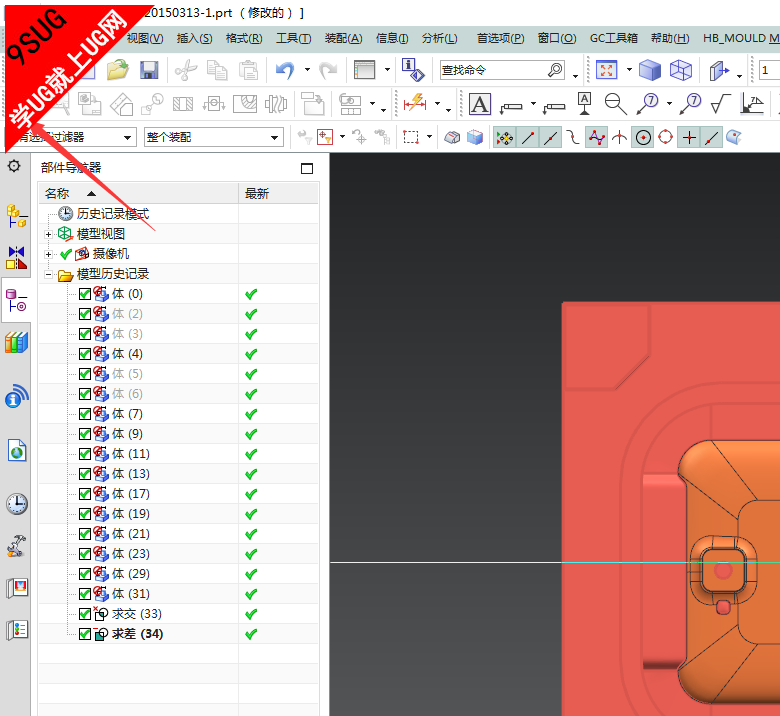
基于模型的图纸工作流
基于模型的图纸工作流使用现有 3D 几何体生成 2D 制图数据。在此工作流中,您可以: 有关主模型技术的更多信息,请参见 NX 制图方法和主模型技术。
位于何处?
独立的图纸工作流 应用模块 | 制图 | 命令查找器 | 新建  | 对话框中的位置 | 图纸选项卡→关系列表→独立的部件→从列表中选择一个模板 |
基于模型的图纸工作流 – 主模型部件中包含的图纸 应用模块 | 制图 | 命令查找器 | 新建图纸页  注意:如果在图纸首选项对话框的常规/设置节点→工作流节点→基于模型组中选中始终启动插入图纸页命令,则系统将自动提示您在首次进入“制图”应用模块时添加图纸页。 |
基于模型的图纸工作流 – 单独的非主模型部件中包含的 图纸应用模块 | 制图 | 命令查找器 | 新建  | 对话框中的位置 | 图纸选项卡→关系列表→引用现有部件→从列表中选择一个模板 | 先决条件 | 必须先提供要参考的 3D 模型的名称,然后才能创建图纸部件。 |

UGNX10.0图纸页对话框教程:
UG11.0
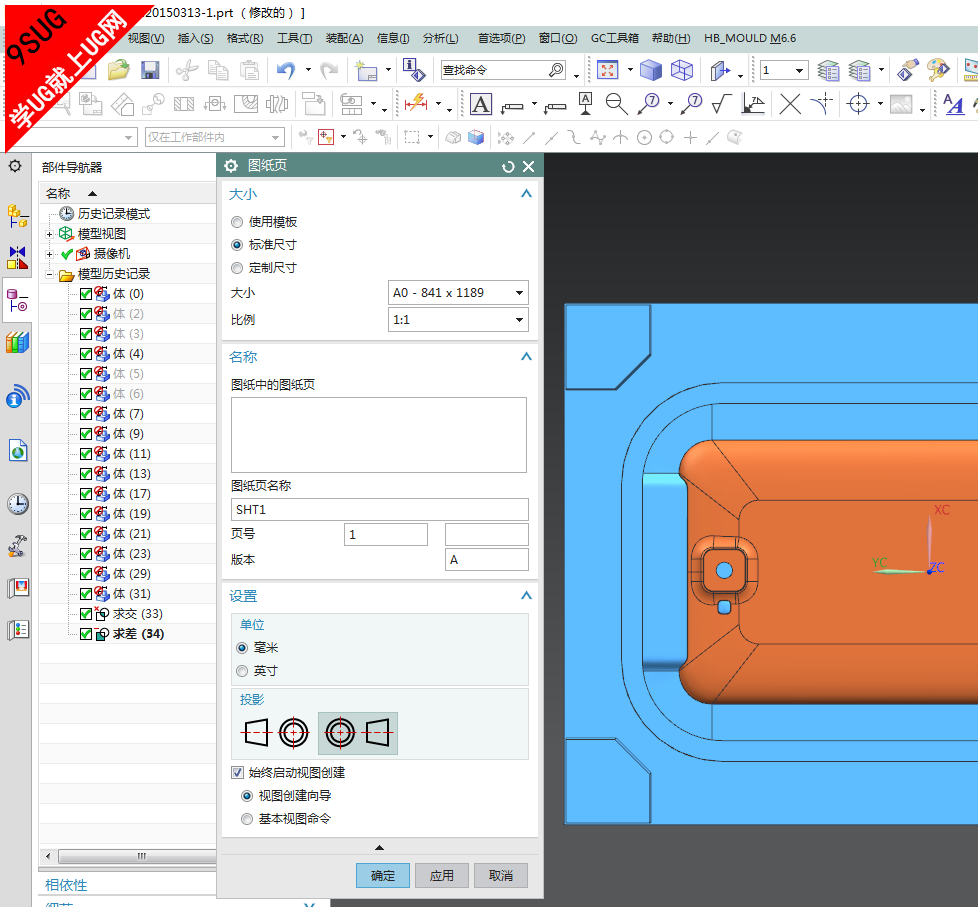
大小 | 使用模板 | 创建新图纸页时可用。 创建图纸页后,准备好一系列标准图纸模板,并将图纸边界几何体添加至部件。 | 标准尺寸 | 准备好尺寸框。 | 定制尺寸 | 用于指定图纸页的高度和长度。 | 大小 | 选择标准尺寸时显示。 用于从列表框中选择标准的英制或公制图纸大小。 | 高度 | 选择定制尺寸时显示。 用于指定图纸的高度。 | 长度 | 选择定制尺寸时显示。 用于设置图纸的长度。 | 比例 | 仅对标准尺寸和定制尺寸选项可用。 用于从列表选择默认视图比例,或为所有添加到图纸的视图设置特定默认比例。 注释 | 编辑图纸页时修改比例值,只影响未关联到表达式的当前图纸上的视图 |
| 预览 | 仅当选择使用模板选项时出现。显示选定图纸页模板的预览。 | 名称 | 仅对标准尺寸和定制尺寸选项可用。 | 图纸中的图纸页 | 列出工作部件中的所有图纸页。 | 图纸页名称 | 设置默认的图纸页名称,或键入特有的图纸页名称。可为名称键入多达 30 个字符。 | 页号 | 图纸页编号由初始页号 (1)、初始副编号 (2)(如果需要),以及可选的副页号分隔符 (3) 组成。从初始图纸页字符开始,将以字母数字顺序指定后续的所有图纸页。如果需要次级字符,请在初始副编号框中键入该字符。此字符必须符合在制图首选项的图纸页选项卡上指定的次要字符。分隔符将“初始页号”与“初始副编号”分开。 初始字符、次要字符及分隔符显示在部件导航器中的页号列下方。 | 版本 | 用于键入新图纸页的唯一版次代字。版次代字显示在图纸页版本列下的部件导航器中。 要编辑图纸的版次代字,请在部件导航器中右键单击其图纸页节点,然后选择递增页版本。将使用下一个可用版次代字。 | 设置 | 单位 | 指定图纸页的单位。如果您将度量单位从英寸改为毫米或从毫米改为英寸,则“大小”选项也将作出相应更改,以匹配选定的度量单位。 | 投影 | 指定第一角投影或第三角投影。所有的投影视图和剖视图均将根据设置的投影角显示。 | 自动启动视图创建 | 仅当创建图纸时工作部件中不存在图纸页时出现。 在创建不含视图的图纸页时,可以选择要启动的视图类型。 | 视图创建向导 | 仅当创建图纸时工作部件中不存在图纸页时出现。 仅当您选中自动启动视图创建时可用。 在插入一个不含任何视图的图纸页之后,打开视图创建向导对话框。 | 基本视图命令 | 仅当创建图纸时工作部件中不存在图纸页时出现。 仅当您选中自动启动视图创建时可用。 在插入一个不含任何视图的图纸页之后,打开基本视图对话框。 | 自动启动图纸视图命令 | 仅当创建 2D 中心图纸时工作部件中不存在图纸页时出现。 在插入一个不含任何视图的图纸页之后,打开图纸视图对话框。 |
|